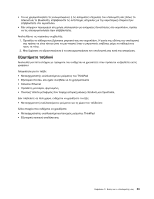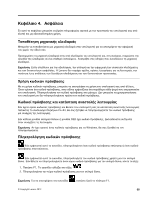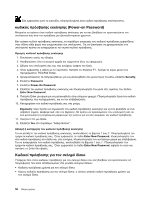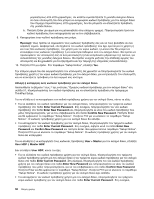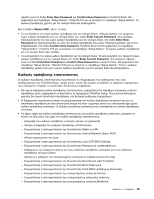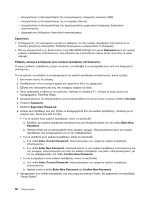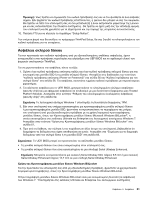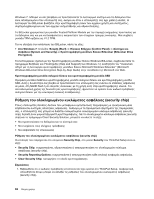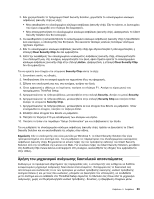Lenovo ThinkPad T430 (Greek) User Guide - Page 76
Πατήστε Enter και θα εμφανιστεί το παράθυρο Setup Notice. Πατήστε F10 για να κλείσετε το παράθυρο
 |
View all Lenovo ThinkPad T430 manuals
Add to My Manuals
Save this manual to your list of manuals |
Page 76 highlights
b Enter 9 Lenovo Lenovo 10 F10 Setup Notice Yes. 1 έως 7 57 ThinkPad Setup. Enter Current Password Enter New Password Confirm New Password Enter Setup Notice F10 Setup Notice Enter Current Password Enter New Password και Confirm New Password Enter Setup Notice F10 Setup Notice User + Master User HDP ή Master HDP. User HDP Enter Current Password Enter New Password Confirm New Password Enter Setup Notice F10 Setup Notice Enter Current Password 58
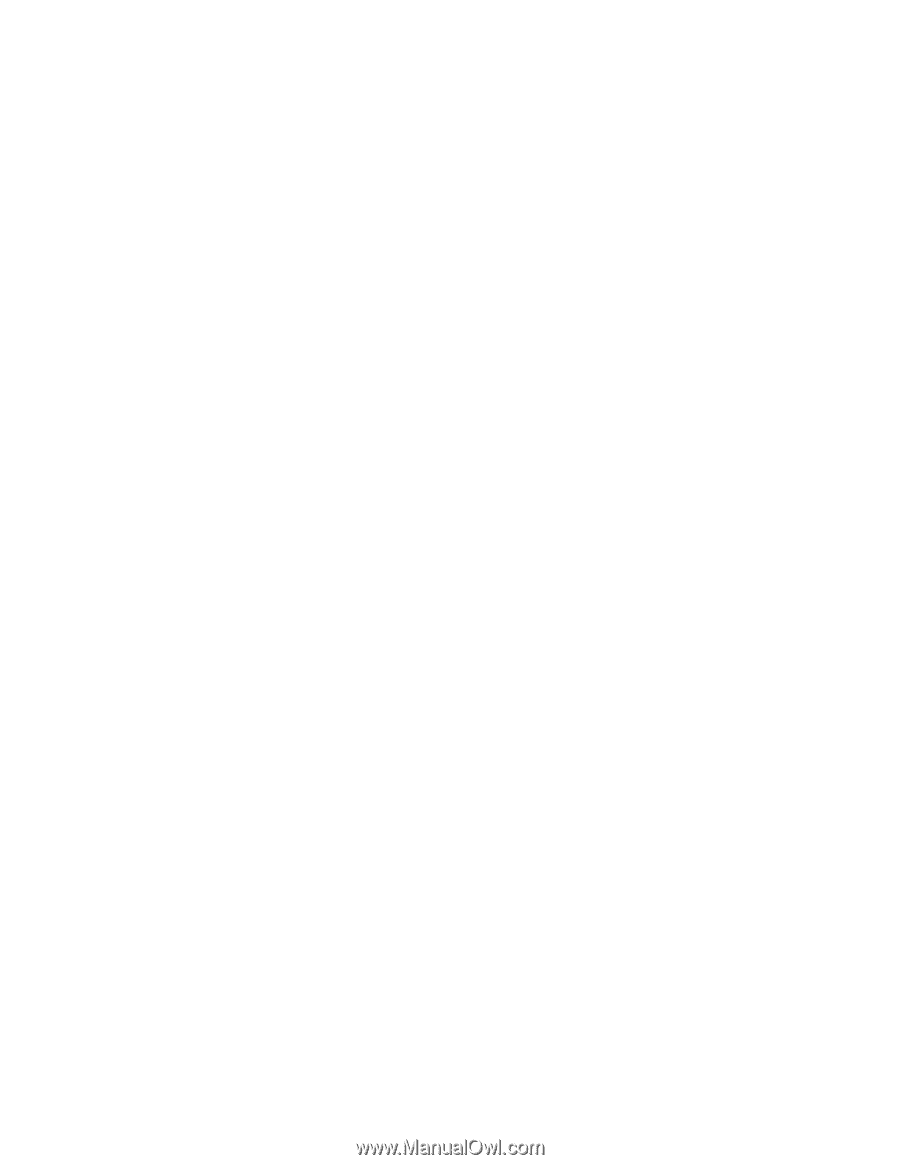
μεγαλύτερους από επτά χαρακτήρες. Αν κατόπιν εγκαταστήσετε τη μονάδα σκληρού δίσκου
σε έναν υπολογιστή που δεν μπορεί να αναγνωρίσει κωδικό πρόσβασης για τον σκληρό δίσκο
που περιέχει περισσότερους επτά χαρακτήρες, δεν θα μπορείτε να αποκτήσετε πρόσβαση
στη μονάδα δίσκου.
b. Πατήστε Enter μία φορά για να μετακινηθείτε στην επόμενη γραμμή. Πληκτρολογήστε ξανά τον
κωδικό πρόσβασης που καταχωρήσατε για να τον επιβεβαιώσετε.
9. Καταχωρήστε έναν κωδικό πρόσβασης στη μνήμη.
Προσοχή:
Ίσως πρέπει να σημειώσετε τους κωδικούς πρόσβασής σας και να τους φυλάξετε σε ένα
ασφαλές σημείο. Διαφορετικά, εάν ξεχάσετε τον κωδικό πρόσβασης που έχει οριστεί για το χρήστη ή
και τους δύο κωδικούς πρόσβασης, του χρήστη και τον κύριο κωδικό, η Lenovo δεν θα μπορεί να
επαναφέρει τους κωδικούς πρόσβασης ή να ανακτήσει δεδομένα από τον σκληρό δίσκο. Θα πρέπει να
προσκομίσετε τον υπολογιστή σας σε ένα μεταπωλητή ή έναν εκπρόσωπο μάρκετινγκ της Lenovo, για
αντικατάσταση της μονάδας σκληρού δίσκου. Θα πρέπει να έχετε μαζί σας την απόδειξη αγοράς του
υπολογιστή και θα χρεωθείτε για τα εξαρτήματα και την παροχή της υπηρεσίας αντικατάστασης.
10. Πατήστε F10 για έξοδο. Στο παράθυρο “Setup Notice”, επιλέξτε
Yes
.
Την επόμενη φορά που θα ενεργοποιήσετε τον υπολογιστή, θα χρειαστεί να πληκτρολογήσετε τον κωδικό
πρόσβασης χρήστη ή τον κύριο κωδικό πρόσβασης για τον σκληρό δίσκο, για να ξεκινήσετε τον υπολογιστή
και να αποκτήσετε πρόσβαση στο λειτουργικό σας σύστημα.
Αλλαγή ή κατάργηση ενός κωδικού πρόσβασης για τον σκληρό δίσκο
Ακολουθήστε τα βήματα 1 έως 7 της ενότητας “Ορισμός κωδικού πρόσβασης για τον σκληρό δίσκο” στη
σελίδα 57, πληκτρολογώντας τον κωδικό πρόσβασης για να αποκτήσετε πρόσβαση στο πρόγραμμα
ThinkPad Setup.
Για να αλλάξετε ή να καταργήσετε τον κωδικό πρόσβασης χρήστη για τον σκληρό δίσκο, κάντε τα εξής:
•
Για να αλλάξετε τον κωδικό πρόσβασης για τον σκληρό δίσκο, πληκτρολογήστε τον τρέχοντα κωδικό
πρόσβασης στο πεδίο
Enter Current Password
. Στη συνέχεια, πληκτρολογήστε τον νέο κωδικό
πρόσβασης στο πεδίο
Enter New Password
και, πληκτρολογήστε εκ νέου τον κωδικό πρόσβασης που
μόλις πληκτρολογήσατε, για να τον επιβεβαιώσετε στο πεδίο
Confirm New Password
. Πατήστε Enter
και θα εμφανιστεί το παράθυρο “Setup Notice”. Πατήστε F10 για να κλείσετε το παράθυρο “Setup
Notice”. Ο κωδικός πρόσβασης χρήστη για τον σκληρό δίσκο θα αλλάξει.
•
Για καταργήσετε τον κωδικό πρόσβασης για τον σκληρό δίσκο, πληκτρολογήστε τον τρέχοντα κωδικό
πρόσβασης στο πεδίο
Enter Current Password
. Στη συνέχεια, αφήστε κενά τα πεδία
Enter New
Password
και
Confirm New Password
και πατήστε Enter. Θα εμφανιστεί ένα παράθυρο “Setup Notice”.
Πατήστε F10 για να κλείσετε το παράθυρο “Setup Notice”. Ο κωδικός πρόσβασης χρήστη για τον σκληρό
δίσκο θα καταργηθεί.
Για να αλλάξετε ή να καταργήσετε τους κωδικούς πρόσβασης
User + Master
για τον σκληρό δίσκο, επιλέξτε
User HDP
ή
Master HDP
.
Εάν επιλέξετε
User HDP
, κάντε τα εξής:
•
Για να αλλάξετε τον κωδικό πρόσβασης χρήστη για τον σκληρό δίσκο, πληκτρολογήστε τον τρέχοντα
κωδικό πρόσβασης χρήστη για τον σκληρό δίσκο ή τον τρέχοντα κύριο κωδικό πρόσβασης για τον σκληρό
δίσκο στο πεδίο
Enter Current Password
. Στη συνέχεια, πληκτρολογήστε τον νέο κωδικό πρόσβασης
χρήστη για τον σκληρό δίσκο στο πεδίο
Enter New Password
και πληκτρολογήστε εκ νέου τον κωδικό
πρόσβασης που μόλις πληκτρολογήσατε, για να τον επιβεβαιώσετε στο πεδίο
Confirm New Password
.
Πατήστε Enter και θα εμφανιστεί το παράθυρο “Setup Notice”. Πατήστε F10 για να κλείσετε το παράθυρο
“Setup Notice”. Ο κωδικός πρόσβασης χρήστη για τον σκληρό δίσκο έχει αλλάξει.
•
Για καταργήσετε τον κωδικό πρόσβασης χρήστη για τον σκληρό δίσκο, πληκτρολογήστε τον τρέχοντα
κύριο κωδικό πρόσβασης για τον σκληρό δίσκο στο πεδίο
Enter Current Password
. Στη συνέχεια,
58
Οδηγός χρήσης